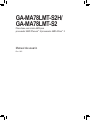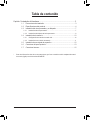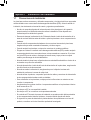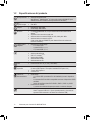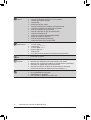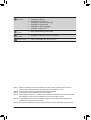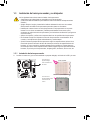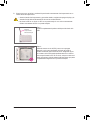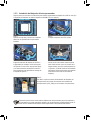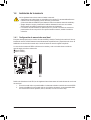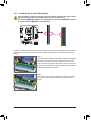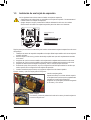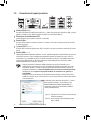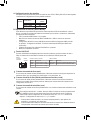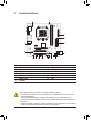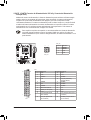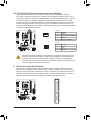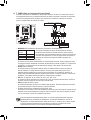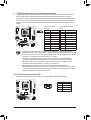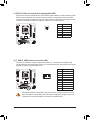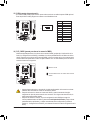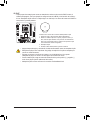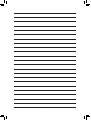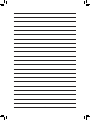GA-MA78LMT-S2H/
GA-MA78LMT-S2
Placa base con zócalo AM3 para
procesador AMD Phenom™ II/procesador AMD Athlon™ II
Manual de usuario
Rev. 1001

- 2 -
Tabla de contenido
Capítulo 1 Instalación del hardware ................................................................................3
1-1 Precauciones de instalación ............................................................................ 3
1-2 Especicacionesdelproducto .......................................................................... 4
1-3 Instalación del microprocesador y su disipador ............................................... 7
1-3-1 Instalación del microprocesador ...............................................................................7
1-3-2 Instalación del disipador del microprocesador .........................................................9
1-4 Instalación de la memoria .............................................................................. 10
1-4-1 Conguracióndememoriadecanaldual ...............................................................10
1-4-2 Instalación de un módulo de memoria ...................................................................11
1-5 Instalación de una tarjeta de expansión ......................................................... 12
1-6 Conectores del panel posterior ...................................................................... 13
1-7 Conectores internos ....................................................................................... 15
* Para más información sobre el uso de este producto, por favor consulte la versión completa del manual
deusuario(Inglés)enelsitiowebdeGIGABYTE.

- 3 - Instalación del hardware
1-1 Precauciones de instalación
La placa base contiene numerosos y delicados componentes y circuitos electrónicos que pueden
resultardañadoscomoconsecuenciadedescargaselectrostáticas(ESD).Antesderealizarla
instalación,leaatentamenteelmanualdeusuarioysigaestosprocedimientos:
• Noretirenirompalasetiquetasdelnúmerodeseriedelaplacabasenidelagarantía
proporcionada por el distribuidor antes de realizar la instalación. Estas etiquetas son
necesariasparalavalidezdelagarantía.
• DesconectesiemprelaalimentacióndeCAdesenchufandoelcabledealimentacióndela
tomadecorrienteeléctricaantesdeinstalaroquitarlaplacabaseuotroscomponentesde
hardware.
• Cuandoenchufecomponentesdehardwarealosconectoresinternosdelaplacabase,
asegúresedequeestánconectadosfirmementeydeformasegura.
• Cuandomanipulelaplacabase,notoquelosconectoresnicontactosmetálicos.
• Póngaseunacintaenlamuñecacontradescargaselectrostáticas(ESD)cuandomanipule
componenteselectrónicoscomoplacasbase,microprocesadoresomemorias.Sinotiene
unacintaESDparalamuñeca,mantengalasmanossecasytoqueprimerounobjeto
metálicoparadescargarlaelectricidadestática.
• Antesdeinstalarlaplacabase,colóquelasobreunaalmohadillaantiestáticaodentrodeun
contenedor con protección antiestática.
• Antesdedesenchufarelcabledelafuentedealimentacióndelaplacabase,asegúresede
que dicha fuente se ha desconectado.
• Antesdeencenderlaalimentación,asegúresedequeelvoltajedelamismaestá
establecido conforme a la norma de voltaje local.
• Antesdeutilizarelproducto,compruebequetodosloscablesyconectoresdealimentación
de los componentes de hardware están enchufados.
• Paraevitardañosenlaplacabase,nodejequelostornillosentrenencontactoconsus
circuitos ni componentes.
• Asegúresedequenosobrantornillosnicomponentesmetálicosenlaplacabasenidentro
de la carcasa de su PC.
• NocoloquesuPCenunasuperficieinestable.
• NocoloquesuPCenunentornocontemperaturaselevadas.
• SienciendesuPCduranteelprocesodeinstalaciónsepuedenproducirdañosmateriales
enloscomponentesdelsistema.Asimismo,elusuariotambiénpuedesufrirdaños.
• Sialgunodelospasosdeinstalaciónleplanteadudasotieneproblemasconelusodel
producto,consulteauntécnicoinformáticoprofesionalhomologado.
Capítulo 1 Instalación del hardware

Instalación del hardware - 4 -
1-2 Especificaciones del producto
j SolamenteparaelmodeloGA-MA78LMT-S2H
Microprocesador AdmiteprocesadoresAM3:
AMD Phenom™ II/AMD Athlon™II/(visiteelsitioWebdeGIGABYTEpara
obtenerlalistamásrecientedemicroprocesadoresadmitidos.)
Bus
HyperTransport 5200MT/s
Chipset NorthBridge:AMD760G
SouthBridge:AMDSB710
Memoria 2xZócaloDIMMDDR3de1,5Vqueadmitehasta8Gbdememoriadel
sistema (Nota1)
Arquitectura de memoria de canal dual
AdmitemódulosdememoriaDDR3de1333,1066y800MHz
Admite módulos de memoria no ECC
(VisiteelsitioWebdeGIGABYTEparaobtenerlalistamásrecientede
memoriasadmitidas.)
Tarjetagráfica
integrada
IntegradoenelSouthBridge:
- 1xPuertoD-Sub
- 1 puerto DVI-D(Nota2)(Nota3)
- 1xPuertoHDMIj (Nota3)
Audio CódecRealtekALC888B
Audio de alta definición
2/4/5.1/7.1 canales (Nota4)
AdmitesalidaS/PDIF
AdmiteentradaS/PDIF
Admite entrada de CD
LAN ProcesadorRTL8111D(10,100y1000Mbits)
Ranuras de
expansión
1 ranura PCI Express x16, que funciona a x16
(LaranuraPCIExpressx16cumpleelestándarPCIExpress2.0.)
1 ranura PCI Express x1
2 ranuras PCI
Interfaz de
almacenamiento
SouthBridge:
- 1xconectorIDEqueadmiteATA-133/100/66/33yhasta2dispositivos
IDE
- 4conectoresSATAde3Gb/scompatiblesconhasta4dispositivosSATA
de3Gb/s.
- AdmitelasconfiguracionesSATARAID0,RAID1,RAID10yJBOD
ProcesadoriTEIT8718:
- 1 conector de unidad de disquete que admite 1 unidad de disquete
USB SouthBridge:
- Hasta12puertosUSB2.0/1.1(8enelpanelposteriory4atravésde
soportesUSBconectadosalasbasesdeconexionesUSB)

- 5 - Instalación del hardware
j SolamenteparaelmodeloGA-MA78LMT-S2H
Conectores
internos
1conectordealimentaciónprincipalATXde24contactos
1conectordealimentaciónATXde12Vy4contactos
1 conector de unidad de disquete
1 conector IDE
4conectoresSATAde3Gb/s
1 base de conexiones para ventilador del microprocesador
1xBasedeconexionesparaventiladoresdelsistema
1 base de conexiones en el panel frontal
1 base de conexiones de audio en el panel frontal
1 conector de entrada de CD
1xBasedeconexionesdeentrada/salidaS/PDIF
2basesdeconexionesUSB2.0/1.1
1 base de conexiones para puerto serie
1puentedeborradodelamemoriaCMOS
Conectores del
panel posterior
1puertoparatecladoyratónPS/2
1xPuertoD-Sub
1 puerto DVI-D (Nota2)(Nota3)
1xPuertoHDMI j (Nota3)
8puertosUSB2.0/1.1
1puertoRJ-45
3xConectordeaudio(entradadelínea/salidadelínea/micrófono)
Controlador de
E/S ProcesadoriTEIT8718
Supervisiónde
hardware
Detección del voltaje del sistema
Detección de la temperatura del microprocesador y del sistema
Detección de la velocidad del ventilador del microprocesador y del sistema
Advertencia de calentamiento del microprocesador
Advertencia de fallo del ventilador del microprocesador y del sistema
Control de la velocidad del ventilador del microprocesador (Nota5)
BIOS 2flashde8MB
UsodeAWARDBIOSconlicencia
CompatibilidadconDualBIOS ™
PnP1.0a,DMI2.0,SMBIOS2.4yACPI1.0b

Instalación del hardware - 6 -
(Nota1) Debidoalalimitacióndelsistemaoperativode32bits,cuandoseinstalanmásde4GBde
memoriafísica,eltamañorealdelamemoriamostradoseráinferiora4GB.
(Nota2) ElpuertoDVI-DnoadmiteconexiónD-Submedianteadaptador.
(Nota3) NoseadmitensalidassimultáneasparaDVI-DyHDMI.
(Nota4) Paraconfigurarelaudiode7.1canales,tienequeutilizarunmódulodeaudioenelpanelfrontal
HDyhabilitarlafuncióndeaudiomulticanalatravésdelcontroladordeaudio.
(Nota5) Lacompatibilidaddelafuncióndecontroldeventiladordelmicroprocesadordependerádel
ventilador del microprocesador que instale.
(Nota6) LasfuncionesdisponiblesenEasyTunepuedendiferirenfuncióndelmodelodelaplacabase.
Características
exclusivas
Compatiblecon@BIOS
CompatibleconQ-Flash
AdmiteXpressBIOSRescue
Compatibleconelcentrodedescargas
CompatibleconXpressInstall
CompatibleconXpressRecovery2
CompatibleconEasyTune (Nota6)
Paquetes de
software NortonInternetSecurity(versiónOEM)
Sistema
operativo Compatible con Microsoft ® Windows®7/Vista/XP
Factordeforma FactordeformaMicroATX:24,4cmx22cm

- 7 - Instalación del hardware
1-3 Instalación del microprocesador y su disipador
1-3-1 Instalación del microprocesador
A. Localiceelcontactouno(queseindicamedianteunpequeñotriángulo)delzócalodelaCPUydeesta.
Lealassiguientesinstruccionesantesdeinstalarelmicroprocesador:
• Asegúresedequelaplacabaseescompatibleconelmicroprocesador.
(VisiteelsitioWebdeGIGABYTEparaobtenerlalistamásrecientedemicroprocesadores
admitido.)
• Apaguesiempreelequipoydesenchufeelcabledealimentacióndelatomadecorriente
eléctricaantesdeinstalarelmicroprocesadorparaevitardañosenelhardware.
• Identifiqueelcontactonúmerounodelmicroprocesador.Elmicroprocesadornosepuede
insertarsinosecolocacorrectamente.(Tambiénpuedeidentificarlasmuescasquese
encuentranenambosladosdelmicroprocesadorylasindicacionesdealineaciónquefiguranen
elzócalodeéste.)
• Apliqueunacapafinayuniformedecompuestotérmicoenlasuperficiedelmicroprocesador.
• Noenciendaelequiposieldisipadordecalordelmicroprocesadornoestáinstalado.Delo
contrario, el microprocesador puede sobrecalentarse y resultar dañado.
• Ajustelafrecuenciaprincipaldelmicroprocesadorsegúnlasespecificacionesdeéste.Nose
recomienda ajustar la frecuencia del bus del sistema por encima de las especificaciones del
hardware,yaquenocumplelosrequisitosestándarparalosperiféricos.Sideseaajustarla
frecuenciaporencimadelasespecificacionesestándar,hágalosegúnlasespecificacionesdel
hardware,loqueincluyeelmicroprocesador,latarjetagráfica,lamemoria,eldiscoduro,etc.
Microprocesador AM3
Zócalo del AM3
Una marca de un
pequeñotriánguloindica
el contacto uno de
la CPU
Una marca de un
pequeñotriángulo
indica el contacto uno
del zócalo

Instalación del hardware -8-
B. Sigalospasosqueseindicanacontinuaciónparainstalarcorrectamenteelmicroprocesadorensu
zócalo situado en la placa base.
• Antesdeinstalarelmicroprocesadoryparaevitardañarlo,asegúresedeapagarelequipoyde
desenchufardelcabledealimentacióndelatomadecorrienteeléctrica.
• NofuercelaCPUensuzócalo.LaCPUnosepuedeencajarsinosecolocacorrectamente.
OrientecorrectamentelaCPUsinopuedeencajarla.
Paso1:
Levante completamente la palanca de bloqueo del zócalo de la
CPU.
Paso2:
Alinee el contacto uno de la CPU (marca con un pequeño
triángulo)conlamarcadetriángulodelzócalodelaCPUe
insertesuavementedichaCPUenelzócalo.Asegúresedeque
los contactos de la CPU encajan perfectamente en sus orificios.
Una vez posicionada la CPU en su zócalo, coloque un dedo en el
medio de la misma y baje la palanca de bloqueo hasta que quede
completamenteaseguradaensuposicióndebloqueo.
Zócalo del
microprocesador
Palanca de bloqueo

- 9 - Instalación del hardware
1-3-2 Instalación del disipador del microprocesador
SigalospasosqueseindicanacontinuaciónparainstalarcorrectamenteeldisipadordelaCPUenesta.(En
elsiguienteprocedimientoseutilizaeldisipadordeGIGABYTEcomoejemplo.)
Paso1:
Aplique una capa fina y uniforme de compuesto
térmicoenlasuperficiedelmicroprocesador
instalado.
Paso2:
ColoqueeldisipadordelaCPUenésta.
Paso3:
EngancheelbrochedeldisipadordelaCPUa
laagarraderademontajeaunladodelsoporte
de sujeción. En el otro lado, empuje hacia abajo
y en vertical el broche del disipador de la CPU
paraengancharloalaagarraderademontajeen
el soporte de sujeción.
Paso4:
Gireelasadelalevadesdeelladoizquierdo
hacia el lado derecho (como se muestra en la
imagenanterior)paraquequedebloqueadoen
su posición. (Consulte el manual de instalación
del disipador del microprocesador para obtener
instrucciones sobre el modo de instalar el
disipador.)
Paso5:
Porúltimo,acopleelconectordealimentacióndeldisipadordel
microprocesador en la base de conexiones del ventilador del
microprocesador(CPU_FAN)queseencuentraenlaplacabase.
Extreme las precauciones cuando retire el disipador del microprocesador porque el compuesto o
lacintatérmicaquequedaentredichodisipadoryelmicroprocesadorsepuedeadheriraéste.Si
retiradeformainadecuadaeldisipadordelmicroprocesador,éstepuederesultardañado.

Instalación del hardware - 10 -
1-4 Instalación de la memoria
DDR3_1
DDR3_2
DebidoalaslimitacionesdelaCPU,lealassiguientesinstruccionesantesdeinstalarlamemoriaenelmodo
de canal dual.
1. El modo de canal dual no se puede habilitar si solamente se instala un módulo de memoria DDR3.
2. Cuando se habilita el modo de canal dual con dos módulos de memoria, es recomendable utilizar
una memoria de la misma capacidad, marca, velocidad, así como los mimos chips.
Lealassiguientesinstruccionesantesdeinstalarlamemoria:
• Asegúresedequelaplacabaseescompatibleconlamemoria.Esrecomendableutilizaruna
memoria de la misma capacidad, marca, velocidad y procesadores.
(VisiteelsitioWebdeGIGABYTEparaobtenerlalistamásrecientedememoriasadmitidas.)
• Apaguesiempreelequipoydesenchufeelcabledealimentacióndelatomadecorriente
eléctricaantesdeinstalarlamemoriaparaevitardañosenelhardware.
• Losmódulosdememoriatienenundiseñoinequívocoysencillo.Unmódulodememoriase
puedeinstalarsóloenunaposición.Sinopuedeinsertarlamemoria,cambieelsentidode
colocación.
1-4-1 Configuración de memoria de canal dual
EstaplacabaseproporcionadoszócalosdememoriaDDR3yadmitelaTecnologíadecanaldual.Unavez
instaladalamemoria,laBIOSdetectaráautomáticamentelasespecificacionesycapacidaddelamisma.Si
habilitaelmododememoriadecanaldual,elanchodebandadememoriaoriginalseduplicará.
Los dos zócalos de memoria DDR3 se dividen en dos canales y cada uno de ellos tiene un zócalo de
memoriasegúnseindicaacontinuación:
Canal0:DDR3_1
Canal1:DDR3_2

- 11 - Instalación del hardware
1-4-2 Instalación de un módulo de memoria
Muescas
Antes de instalar un módulo de memoria y para evitar dañarlo, asegúrese de apagar el equipo
y de desenchufar del cable de alimentación de la toma de corriente eléctrica.
Los módulos DIMM DDR3 y DDR2 no son compatibles con los módulos DIMM DDR. Asegúrese
de instalar módulos DIMM DDR3 en esta placa base.
DDR3 DIMM
Un módulo de memoria DDR3 tiene una muesca, de forma que solamente puede encajarse en una posición.
Sigalospasosqueseindicanacontinuaciónparainstalarcorrectamentelosmódulosdememoriaensus
zócalos.
Paso1:
Tengaencuentalaorientacióndelmódulodememoria.Despliegue
los broches de sujeción situados en ambos extremos del zócalo
dememoria.Coloqueelmódulodememoriaenelzócalo.Taly
comoseindicaenlaimagendelaizquierda,coloquelosdedosen
la parte superior del borde de la memoria, presiónela hacia abajo e
insértelaverticalmenteensuzócalo.
Paso2:
Los broches situados en ambos extremos del zócalo se ajustarán
ensulugarcuandoelmódulodememoriaseinsertedeforma
segura.

Instalación del hardware - 12 -
1-5 Instalación de una tarjeta de expansión
Lealassiguientesinstruccionesantesdeinstalarunatarjetadeexpansión:
• Asegúresedequelaplacabaseescompatibleconlatarjetadeexpansión.Leaatentamenteel
manual incluido con la tarjeta de expansión.
• Apaguesiempreelequipoydesenchufeelcabledealimentacióndelatomadecorriente
eléctricaantesdeinstalarunatarjetadeexpansiónparaevitardañosenelhardware.
ranura PCI
ranura PCI Express x1
ranuras PCI Express x16
Sigalospasosqueseindicanacontinuaciónparainstalarcorrectamentelatarjetadeexpansiónenlaranura
de expansión.
1. Identifique una ranura de expansión compatible con la tarjeta. Quite la tapa metálica de la ranura del panel
posterior del chasis.
2. Alineelatarjetaconlaranuraypresionehaciaabajoaquéllahastaqueestécompletamenteasentada
en la ranura.
3. Asegúresedequeloscontactosmetálicosdelatarjetaestáncompletamenteinsertadosenlaranura.
4. Asegúresedequeloscontactosmetálicosdelatarjetaestáncompletamenteinsertadosenlaranura.
5. Despuésdeinstalartodaslastarjetasdeexpansión,vuelvaacolocarlastapasdelchasis.
6. Enciendaelequipo.Siesnecesario,vayaalaconfiguracióndelaBIOSpararealizarloscambiosque
estimeoportunoenlaconfiguracióndelastarjetasdeexpansión.
7. Instale el controlador proporcionado con la tarjeta de expansión en el sistema operativo.
Ejemplo:instalaryquitarunatarjetagráficaPCIExpress:
• Instalarunatarjetagráfica:
Apriete hacia abajo con cuidado el borde superior
delatarjetahastaqueéstaquedecompletamente
insertada en la ranura de la tarjeta PCI.
Asegúresedequelatarjetaquedebienasegurada
en la ranura y no se mueve.
• Quitarlatarjeta:
Con cuidado, presione la palanca hacia atrás en la ranura y levante la tarjeta de
laranuraenángulorecto.

- 13 - Instalación del hardware
1-6 Conectores del panel posterior
Puerto USB (2.0/1.1)
ElpuertoUSBadmitelaespecificaciónUSB2.0/1.1.UtiliceestepuertoparadispositivosUSB,comopor
ejemplountecladoyratónUSB,unaimpresoraUSB,unaunidadflashUSB,etc.
Puerto para de teclado/ratón PS/2
UtiliceestepuertoparaconectaruntecladooratónPS/2.
Puerto D-Sub
ElpuertoD-SubadmiteunconectorD-Subde15contactos.Conecteunmonitorqueadmitaconexión
D-Subaestepuerto.
1 puerto DVI-D(Nota2)(Nota3)
El puerto DVI-D admite la especificación DVI-D. Conecte un monitor que admita conexión DVI-D a este
puerto.
Puerto HDMI (Nota2)j
HDMI(High-DefinitionMultimediaInterface,esdecir,InterfazMultimediadeAltaDefinición)proporciona
unainterfazdeaudioyvídeocompletamentedigitalparatransmitirlasseñalesdeaudioyvídeono
comprimidasyescompatibleconHDCP.ConecteeldispositivodeaudioyvídeoHDMIaestepuerto.
LatecnologíaHDMIadmiteunaresoluciónmáximade1920x1080pperolasresolucionesreales
admitidas dependen del monitor que se utilice.
j SolamenteparaelmodeloGA-MA78LMT-S2H
• DespuésdeinstalareldispositivoHDMI,asegúresedequedichodispositivoesel
predeterminado para reproducir sonido. (El nombre del elemento puede variar en función
delsistemaoperativo.Consultelasfigurassiguientesparaobtenerdetalles).Entreenla
configuracióndelBIOSy,enAdvanced BIOS Features (Funciones avanzadas del BIOS),
establezca la opción Graphics Display Mode (Modo de visualización de gráficos) en
D-SUB/HDMI.
• TengaencuentaquelasalidadeaudioHDMIsolamenteadmitelosformatosAC3,DTSy
LPCMde2canales.(AC3yDTSrequierenelusodeundescodificadorexternopararealizar
ladescodificación.)
EnWindowsVista,seleccioneStart(Inicio)>Control
Panel(Paneldecontrol)>Sound(Sonido),elija
RealtekHDMIOutput(SalidaHDMIRealtek)y,a
continuación,hagaclicenSetDefault(Establecer
valorespredeterminados).
(Nota1) ElpuertoDVI-DnoadmiteconexiónD-Sub
mediante adaptador.
(Nota2) Noseadmitensalidassimultáneaspara
DVI-DyHDMI.
j
(Nota1)(Nota2) (Nota2)

Instalación del hardware - 14 -
LEDdeactividad:
LED de conexión y velocidad
LED de
actividad
LED de
conexión y
velocidad
PuertoLAN
• Cuandoretireelcableenchufadoaunconectordelpanelposterior,queloprimerodel
dispositivo y, a continuaci, de la placa base.
• Cuandodesenchufeelcable,tiredeenlearectadesdeelconector.Nolobalanceedeladoa
lado para evitar cortocircuitos en el interior del conector del cable.
A. Configuraciones de dos pantallas:
Estaplacabaseproporcionatrespuertosdesalidadevídeo:DVI-D,HDMIyD-Sub.Enlatablasiguiente
se muestran
lasconfiguracionesdedospantallasadmitidas.
B. Reproducción de DVD HD y discos Blu-ray:
Para obtener la mejor calidad de reproducción cuando reproduzca DVD de alta definición o discos
Blu-ray,consultelosrequisitosdelsistemarecomendadosqueseindicanacontinuación.Obviamente,
puede mejorar dichos requisitos.
• CPU:procesadorAMDPhenom™X3osuperior
• Memoria:DosmódulosdememoriaDDR31066MHzde1GBconelmododecanaldual
habilitado.
• ConfiguracióndelBIOS:almenos256MBdetamañodebúferdefotogramasUMA(consulte
elcapítulo2,"ConfiguracióndelBIOS","FuncionesavanzadasdelBIOS"paraobtenermás
información).
• Softwaredereproducción:CyberLinkPowerDVD8.0oposterior
• MonitorescompatiblesconHDCP
Puerto LAN RJ-45
ElpuertoLANEthernetdeGigabitproporcionaconexiónaInternetaunatasadedatosdehasta1
Gbps.AcontinuaciónsedescribenlosestadosdelosindicadoresLEDdelpuertoLAN.
Paraconfigurarelaudiode7.1canales,tienequeutilizarunmódulodeaudioenelpanelfrontal
HDyhabilitarlafuncióndeaudiomulticanalatravésdelcontroladordeaudio.Consultelas
instruccionessobrelaconfiguracióndeunsistemadeaudiode2,4,5.1ó7.1canalesenel
capítulo5,"Configuracióndeaudiode2,4,5.1y7.1canales".
Conector de entrada de línea (azul)
Es el conector de entrada de línea predeterminado. Utilice este conector de audio para dispositivos de
entrada de línea, como por ejemplo una unidad óptica o unos auriculares, etc.
Conector de salida de línea (Salida para altavoces frontales, verde)
Es el conector de salida de línea predeterminado. Utilice este conector de audio para auriculares o
altavoces de 2 canales. Este conector puede ser utilizado para conectar altavoces frontales en una
configuracióndeaudio4/5.1.
Conector de entrada de micrófono (rosa)
Es el conector de entrada de micrófono predeterminado. Los micrófonos deben estar enchufados a este
conector.
Dos
pantallas Combinación Seadmiteonose
admite
DVI-D+D-Sub Sí
DVI-D+HDMI No
HDMI+D-Sub Sí
Estado Descripción
Naranja Tasadedatosde1Gbps
Verde Tasadedatosde100Mbps
Apagado Tasadedatosde10Mbps
Estado Descripción
Intermitente Transmisiónorecepcióndedatosencurso
Apagado Nohaytransmisiónnirecepcióndedatos

- 15 - Instalación del hardware
1-7 Conectores internos
Lealassiguientesinstruccionesantesdeconectardispositivosexternos:
• Enprimerlugar,asegúresedequelosdispositivossoncompatiblesconlosconectoresalos
que desea enchufarlos.
• Antesdeinstalarlosdispositivos,asegúresedeapagarlosydesconectetambiénsuPC.
Desenchufeelcabledealimentacióndelatomadecorrienteeléctricaparaevitardañosenlos
dispositivos.
• Despuésdeinstalareldispositivoyantesdeencenderelequipo,asegúresedequeelcablede
aquélsehaenchufadoperfectamentealconectordelaplacabase.
1 3
9
10
4 14 13 12 8
7
5
6
2
11 15
1) ATX_12V 9) F_AUDIO
2) ATX 10) CD_IN
3) CPU_FAN 11) SPDIF_IO
4) SYS_FAN 12) F_USB1/F_USB2
5) FDD 13) COM
6) IDE 14) CLR_CMOS
7) SATA2_0/1/2/3 15) BAT
8) F_PANEL

Instalación del hardware - 16 -
131
2412
ATX
ATX
1/2) ATX_12V/ATX (Conector de Alimentación de 12V 2x2 y Conector de Alimentación
Principal 2x12)
Medianteelconectordealimentación,lafuentedealimentaciónpuedesuministrarsuficienteenergía
estable a todos los componentes de la placa base. Antes de enchufar el conector de alimentación,
asegúresedequelafuentedealimentaciónestáapagadayquetodoslosdispositivosestán
correctamente instalados. El conector de alimentación posee un diseño inequívoco y sencillo. Enchufe
el cable de la fuente de alimentación al conector de alimentación en la posición correcta. El conector
dealimentaciónde12Vsuministracorrienteprincipalmentealmicroprocesador.Sielconectorde
alimentación de 12V no está enchufado, el equipo no se iniciará.
Para cumplir los requisitos de expansión, se recomienda utilizar una fuente de alimentación
quepuedasoportarelelevadoconsumodeenergía(500Wcomomínimo).Siutilizauna
fuentedealimentaciónquenoofrezcalaenergíanecesaria,elsistemaseráinestableonose
podrá arrancar.
ATX_12V
3
1
4
2
ATX_12V:
Contacto Definición
1TIERRA
2TIERRA
3+12V
4+12V
Contacto Definición Contacto Definición
1 3,3V 13 3,3V
2 3,3V 14 -12V
3TIERRA 15 TIERRA
4 +5V 16 PS_ON(encendidoy
apagadoblando)
5TIERRA 17 TIERRA
6 +5V 18 TIERRA
7TIERRA 19 TIERRA
8 Buenaalimentación 20 -5V
95VSB(+5Venespera) 21 +5V
10 +12V 22 +5V
11 +12V(sóloparaATXde
2x12contactos)
23 +5V(sóloparaATXde2x12
contactos)
12 3,3V(sóloparaATXde
2x12contactos)
24 TIERRA(sóloparaATXde
2x12contactos)

- 17 - Instalación del hardware
3/4) CPU_FAN/SYS_FAN (bases de conexiones para los ventiladores)
La placa base tiene una base de conexiones de 4 contactos para los ventiladores de la CPU
(CPU_FAN)yunabasedeconexionesde3contactosparaelventiladordelsistema(SYS_FAN).La
mayoría de las bases de conexiones de ventilador tienen un diseño de inserción inequívoco y sencillo.
Alconectarelcabledeunventilador,asegúresedeconectarloenlaorientacióncorrecta(elcable
delconectornegroeselcabledetomadetierra).Laplacabaseadmiteelcontroldelavelocidaddel
ventilador del microprocesador, lo que requiere el uso de un ventilador de microprocesador con un
diseñoparatalfuncionalidad.Paraconseguirunadisipacióndecaloróptima,esrecomendableinstalar
un ventilador de sistema dentro del chasis.
CPU_FAN:
CPU_FAN
1
• Asegúresedeenchufarloscablesdelosventiladoresalasbasesdeconexionesdeéstos
para evitar que el microprocesador y el sistema se sobrecalienten. El sobrecalentamiento
puede provocar daños en el microprocesador y asimismo el sistema se puede bloquear.
• Estasbasesdeconexionesparaventiladornosonbloquesdepuentesdeconfiguración.No
coloque un puente en las bases de conexiones.
5) FDD (Conector de Unidad de Disquete)
Este conector se utiliza para enchufar una unidad de disquete. Los tipos de unidades de disquete
admitidossonlossiguientes:360KB,720KB,1,2MB,1,44MBy2,88MB.Antesdeconectaruna
unidaddedisquete,asegúresedeidentificarelcontacto1delconectoryelcablededichaunidad.El
contacto1delcablenormalmentesedesignamedianteunarayadecolordiferente.Paraadquirirel
cabledelaunidaddedisqueteopcional,póngaseencontactoconeldistribuidorlocal.
1
2
33
34
SYS_FAN
SYS_FAN:
1
Contacto Definición
1TIERRA
2 +12 V / Control de velocidad
3 Detección
4 Control de velocidad
Contacto Definición
1TIERRA
2 +12V
3 Detección

Instalación del hardware -18-
6) IDE (Conector IDE)
El conector IDE admite hasta dos dispositivos IDE, como por ejemplo unidades de disco duro y
unidades ópticas. Antes de conectar el cable IDE, localice la muesca de identificación inequívoca que
seencuentraenelconector.SideseaconectardosdispositivosIDE,recuerdeestablecerlospuentes
yelcableadoconformealafuncióndedichosdispositivos(maestrooesclavo,porejemplo).(Para
obtenermásinformaciónsobreelestablecimientodelasconfiguracionesmaestroyesclavoparalos
dispositivosIDE,lealasinstruccionesdelosfabricantesdelosdispositivos.)
2
40
1
39
7) SATA2_0/1/2/3 (Conectores SATA de 3Gb/s)
LosconectoresSATAcumplenlanormaSATAde3Gb/sysoncompatiblesconlanormaSATAde
1,5Gb/s.CadaconectorSATAadmiteunsolodispositivoSATA.ElcontroladorAMDSB710admitelas
configuracionesRAID0,RAID1,RAID10yJBOD.Consulteelcapítulo5,"Configuracióndeunidades
dediscoduroSATA"paraobtenerinstruccionessobrelaconfiguracióndeunamatrizRAID.
• UnaconfiguraciónRAID0oRAID1requierealmenosdosunidadesdediscoduro.Sise
utilizanmásdedosunidadesdediscoduro,elnúmerototaldebeserpar.
• UnaconfiguraciónRAID10requierealmenoscuatrounidadesdediscoduroyelnúmero
total de las mismas debe ser par.
SATA2_0
SATA2_1
1
1
1
7
7
7
SATA2_2
SATA2_3
Conecte el extremo con forma de L del
cableSATAde3Gb/salaunidadde
discoduroSATA.
Contacto Definición
1TIERRA
2TXP
3TXN
4TIERRA
5RXN
6RXP
7TIERRA

- 19 - Instalación del hardware
8) F_PANEL (Base de conexiones del panel frontal)
Conecte el conmutador de alimentación, el interruptor de reinicio, el altavoz, el conmutador o sensor
de manipulación del chasis y el indicador del estado del sistema del chasis a esta base de conexiones
conformealasasignacionesdecontactosquesemuestraacontinuación.Observeloscontactos
positivoynegativoantesdeenchufarloscables.
• PW(conmutadordealimentación;rojo):
Seconectaalconmutadordealimentaciónenelpanelfrontaldelchasis.Puedeconfigurarlaforma
deapagarelsistemamedianteelconmutadordealimentación(consulteelcapítulo2,“Configuración
delaBIOS”,“Configuracióndelaadministracióndeenergía”,paraobtenermásinformación).
• SPEAK(altavoz;naranja):
Seconectaalaltavozenelpanelfrontaldelchasis.Elsistemanotificasuestadodepuestaen
marchaemitiendouncódigobasadoenpitidos.Unbreveyúnicopitidoindicaquenoseha
detectadoningúnproblemaenlapuestaenmarchadelsistema.Sisedetectaunproblema,la
BIOSpuedeemitirdiferentespatronesdepitidosparaindicarlo.Consulteelcapítulo5,“Soluciónde
problemas”,paraobtenerinformaciónsobreloscódigosbasadosenpitidos.
• HD(LEDdeactividaddelaunidaddeldiscoduroIDE;azul):
SeconectaalLEDdeactividaddelaunidaddediscoduroenelpanelfrontaldelchasis.ElLEDse
enciende cuando la unidad de disco duro lee o escribe datos.
• RES(Interruptordereinicio;verde):
Seconectaalinterruptordereinicioenelpanelfrontaldelchasis.Presioneelinterruptordereinicio
parareiniciarelequiposiéstesebloqueaynopuedereiniciarse.
• CI(BasedeConexionesdeManipulacióndelChasis,Gris):
Seconectaalconmutadorosensordemanipulacióndelchasisqueseencuentraenelpropiochasis
medianteelquesepuededetectarsilatapadeéstesehaquitado.Estafunciónrequiereunchasis
con un conmutador o sensor de manipulación del chasis.
• MSG/PWR(LEDdeMensaje,AlimentaciónySuspensión;Amarillo/Morado):
Seconectaalindicadordeestadodealimentaciónenelpanel
frontal del chasis. El LED se enciende cuando el sistema está en
funcionamiento. El LED parpadea cuando el sistema se encuentra en
elestadodesuspensiónS1.ElLEDseapagacuandoelsistemase
encuentraenelestadodesuspensiónS3/S4oapagado(S5).
El diseño del panel frontal depende del chasis. Un módulo de panel frontal está compuesto
principalmente de un conmutador de alimentación, un interruptor alimentación, un LED de
alimentación, un LED de actividad de la unidad de disco duro, un altavoz, etc. Cuando conecte
elmódulodelpanelfrontaldelchasisaestabasedeconexiones,asegúresedequelas
asignacionesdeloshilosydeloscontactoscoincidenperfectamente.
LED de encendido
1
2
19
20
CI-
CI+
PWR-
PWR+
MSG-
PW-
SPEAK+
SPEAK-
MSG+
PW+
LED de mensaje,
alimentación y suspensión Altavoz
Conmutador de
alimentación
HD-
RES+
HD+
RES-
LED de actividad del
disco duro IDE
Interruptor de
reinicio BasedeConexionesde
Manipulación del Chasis
Estado del
sistema
LED
S0 Encendido
S1 Intermitente
S3/S4/S5 Apagado

Instalación del hardware - 20 -
9) F_AUDIO (base de conexiones de audio del panel frontal)
LabasedeconexionesdelpanelfrontaldeaudioadmiteaudiodealtadefinicióndeIntel(HD)yaudio
AC’97. Puede conectar el módulo de audio del panel frontal del chasis a esta base de conexiones.
Asegúresedequelasasignacionesdeloshilosdelconectordelmódulocoincidenconlasasignaciones
deloscontactosdelabasedeconexionesdelaplacabase.Siconectaincorrectamenteelconectordel
módulo y la base de conexiones de la placa base, el dispositivo no funcionará e incluso puede resultar
dañado.
Para audio del panel
frontalHD:
Para audio del panel frontal
AC’97:
• Labasedeconexionesdeaudiodelpanelfrontaladmiteaudiodealtadefinicideforma
predeterminada.SielchasisproporcionaunmódulodeaudiodepanelfrontalAC'97,consulte
lasinstruccionessobrecómoactivarlafuncionalidadAC'97atravésdelsoftwaredeaudioen
elcapítulo5,"Configuracióndeaudiode2/4/5.1/7.1canales".
• Lasselesdeaudioestarpresentesenlasconexionesdeaudiodelospanelesfrontal
yposteriorsimulteamente.Sideseadesactivarelaudiodelpanelposterior(solamente
disponiblecuandoseusaunmódulodeaudiodepanelfrontalHD),consultelasección
"Configuracióndeaudiode2/4/5.1/7.1canales"enelcapítulo5.
• Algunoschasisproporcionanunmulodeaudiodepanelfrontalconconectores
independientesencadacableenlugardeunsoloenchufe.Paraobtenerinformaciónsobre
laconexióndelmódulodeaudiodelpanelfrontalquetienediferentesasignacionesdehilos,
póngaseencontactoconelfabricantedelchasis.
10) CD_IN (conector de entrada de CD)
Puede conectar el cable de audio incluido con la unidad óptica a la base de conexiones.
9
1
10
2
1
Contacto Definición
1 MIC2_L
2TIERRA
3 MIC2_R
4-ACZ_DET
5LINE2_R
6TIERRA
7AUDIOF_JD
8 Sincontacto
9LÍNEA2_I
10 TIERRA
Contacto Definición
1 MIC
2TIERRA
3 Alim. MIC
4SC
5Salidadelínea(D)
6SC
7SC
8 Sincontacto
9Salidadelínea(I)
10 SC
Contacto Definición
1 CD-L
2TIERRA
3TIERRA
4 CD-R

- 21 - Instalación del hardware
12) F_USB1/F_USB2 (bases de conexiones USB)
LasbasesdeconexionescumplenlaespecificaciónUSB2.0/1.1.CadabasedeconexionesUSB
puedeproporcionardospuertosUSBatravésdeunsoporteUSBopcional.Paraadquirirdichosoporte,
póngaseencontactoconeldistribuidorlocal.
• NoenchufeelcabledelsoporteIEEE1394(2x5contactos)alabasedeconexionesUSB.
• AntesdeinstalarelsoporteUSByparaevitardañarlo,asegúresedeapagarelequipoyde
desenchufarelcabledealimentacióndelatomadecorrienteeléctrica.
10
9
2
1
11) SPDIF_IO (Base de conexiones de entrada/salida S/PDIF)
EstabasedeconexionesadmiteentradaysalidaS/PDIFdigital.Medianteuncabledeentradaysalida
S/PDIFopcional,estabasedeconexionessepuedeconectaraundispositivodeaudioqueadmita
salidadeaudiodigitalyunsistemadeaudioqueadmitaentradadeaudiodigital.Paraadquirirelcable
deentradaysalidaS/PDIFopcional,póngaseencontactoconsudistribuidorlocal.
6 5
2 1
Contacto Definición
1 Alimentación
2Sincontacto
3SPDIF
4SPDIFI
5TIERRA
6TIERRA
Contacto Definición
1Alimentación(5V)
2Alimentación(5V)
3USBDX-
4USBDY-
5USBDX+
6USBDY+
7TIERRA
8 TIERRA
9Sincontacto
10 SC

Instalación del hardware - 22 -
14) CLR_CMOS (puente para borrar la memoria CMOS)
UtiliceestepuenteparaborrarlosvaloresdelamemoriaCMOS(porejemplo,lainformacióndela
fechaylaconfiguracióndelaBIOS)yrestablecerlosvalorespredeterminadosdefábricadedichos
valores.ParaborrarlosvaloresdelamemoriaCMOS,coloqueunpuenteenlosdoscontactospara
cortocircuitarlos temporalmente o utilice un objeto metálico como un destornillador para tocar dichos
contactosduranteunossegundos.
• Apaguesiempreelequipoydesenchufeelcabledealimentacióndelatomadecorriente
eléctricaantesdeborrarlosvaloresdelamemoriaCMOS.
• DespuésdeborrarlosvaloresdelamemoriaCMOSyantesdeencenderelequipo,
asegúresedequitarelpuenteentrelosdoscontactos.Sinosigueestasinstrucciones,la
placa base puede resultar dañada.
• Despuésdereiniciarelsistema,vayaalaconfiguracióndelaBIOSparacargarlos
valores predeterminados de fábrica (seleccione Load Optimized Defaults(Cargarvalores
predeterminadosoptimizados))odefinamanualmentedichaconfiguración(consulteel
capítulo2,“ConfiguracióndelaBIOS",paraobtenerinformaciónsobrelaconfiguracióndela
BIOS).
Abiertos:normal
Cortocircuitados:borrarlosvaloresdelamemoria
CMOS
13) COM (conector de puerto serie)
ElconectorCOMpuedeproporcionarunpuertoserieatravésdeuncabledepuertoCOMopcional.
Paraadquirirdichocable,póngaseencontactoconeldistribuidorlocal.
1
2
9
10
Contacto Definición
1NDCD-
2NSIN
3NSOUT
4NDTR-
5TIERRA
6NDSR-
7NRTS-
8 NCTS-
9NRI-
10 Sincontacto

- 23 - Instalación del hardware
15) BAT
LapilaproporcionaenergíaparaconservardeterminadosvaloresenlamemoriaCMOScuandoel
sistemaestáapagado,comoporejemplolasconfiguracionesdelaBIOSylainformacióndelafechay
lahora.ReemplacelapilacuandosuvoltajecaigaaunnivelbajoolosvaloresdelamemoriaCMOSno
sean precisos o puedan perderse.
PuedeborrarlosvaloresdelamemoriaCMOSquitandolapila:
1. Apagueelequipoydesenchufeelcabledealimentación.
2. Retireconcuidadolapiladesusoporteyespereunminuto.(O
bien, utilice un objeto metálico como puede ser un destornillador
paratocarlosterminalespositivoynegativodelsoportedelapila
cortocircuitándolosdurante5segundos.)
3. Reemplace la pila.
4. Enchufe el cable de alimentación y reinicie el sistema.
• Apaguesiempreelequipoydesenchufeelcabledealimentaciónantesdereemplazarlapila.
• Reemplacelapilaporotraequivalente.Haypeligrodeexplosiónsilapilasereemplazapor
otra de un modelo incorrecto.
• Póngaseencontactoconellugardecompraoconeldistribuidorlocalsinopuede
reemplazarlapilaporsímismoonoestásegurodelmodelodelamisma.
• Cuandoinstalelapila,tengaencuentalaorientacióndelospolospositivo(+)ynegativo(-)
delamisma(elpolopositivodebeestarhaciaarriba).
• Manipulelaspilasusadasconformealanormativamedioambientallocal.

Instalación del hardware - 24 -

- 25 - Instalación del hardware
-
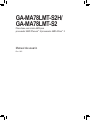 1
1
-
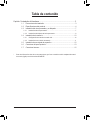 2
2
-
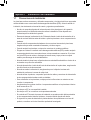 3
3
-
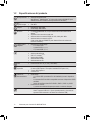 4
4
-
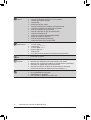 5
5
-
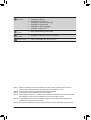 6
6
-
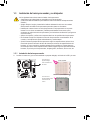 7
7
-
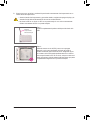 8
8
-
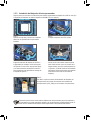 9
9
-
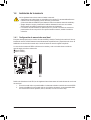 10
10
-
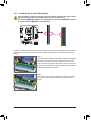 11
11
-
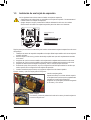 12
12
-
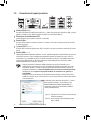 13
13
-
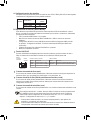 14
14
-
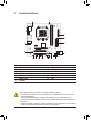 15
15
-
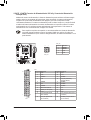 16
16
-
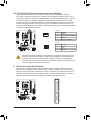 17
17
-
 18
18
-
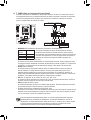 19
19
-
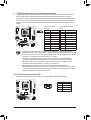 20
20
-
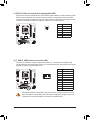 21
21
-
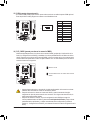 22
22
-
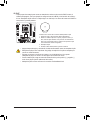 23
23
-
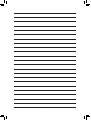 24
24
-
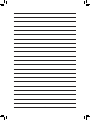 25
25
Gigabyte GA-MA78LMT-S2 El manual del propietario
- Tipo
- El manual del propietario
- Este manual también es adecuado para
Artículos relacionados
-
Gigabyte GA-M68MT-D3 El manual del propietario
-
Gigabyte GA-D510UD El manual del propietario
-
Gigabyte GA-H67M-UD2H El manual del propietario
-
Gigabyte GA-MA74GM-S2H El manual del propietario
-
Gigabyte GA-H67MA-D2H-B3 El manual del propietario
-
Gigabyte GA-MA78LM-S2 El manual del propietario
-
Gigabyte GA-M68M-S2P El manual del propietario
-
Gigabyte GA-G41MT-ES2H El manual del propietario
-
Gigabyte GA-MA78LMT-US2H El manual del propietario
-
Gigabyte GA-HA65M-D2H-B3 El manual del propietario